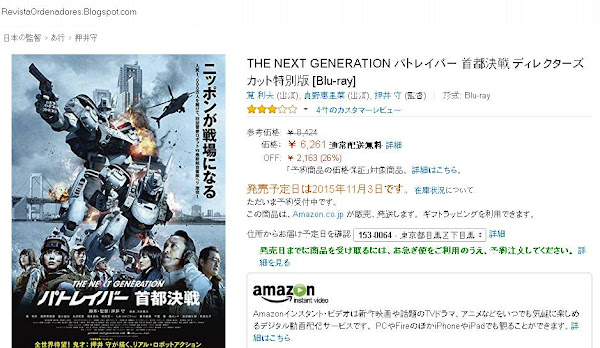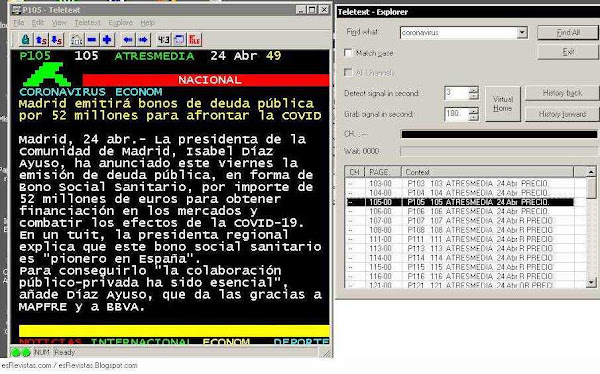
Muchos conocemos los navegadores de Internet, llamados también "browsers", y con los que nos relacionamos con la World Wide Web a menudo. Se han convertido en algo tan habitual, que ni nos damos cuenta cuando los usamos, y también solemos ignorar otro tipo de navegadores que existen y que, en ocasiones, pueden convertirse en una buena alternativa. Sobre todo cuando no tenemos conexión a Internet.
Cuando estoy desconectado y no me es posible utilizar ni browsers, ni telnet, ni IRC, o herramientas de comunicación parecidas, pero quiero conectarme a las noticias, leerlas y conocer al menos lo que ocurre de la actualidad "en modo texto", recurro al navegador de teletexto.